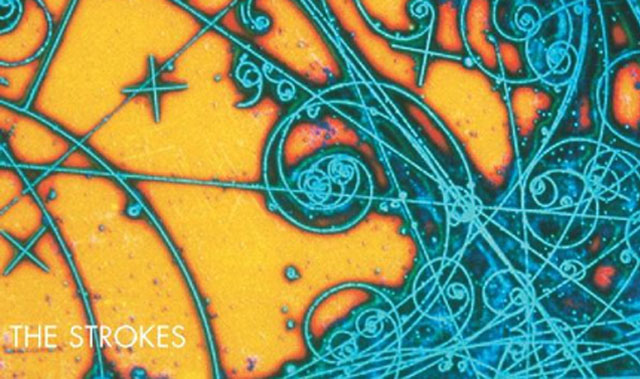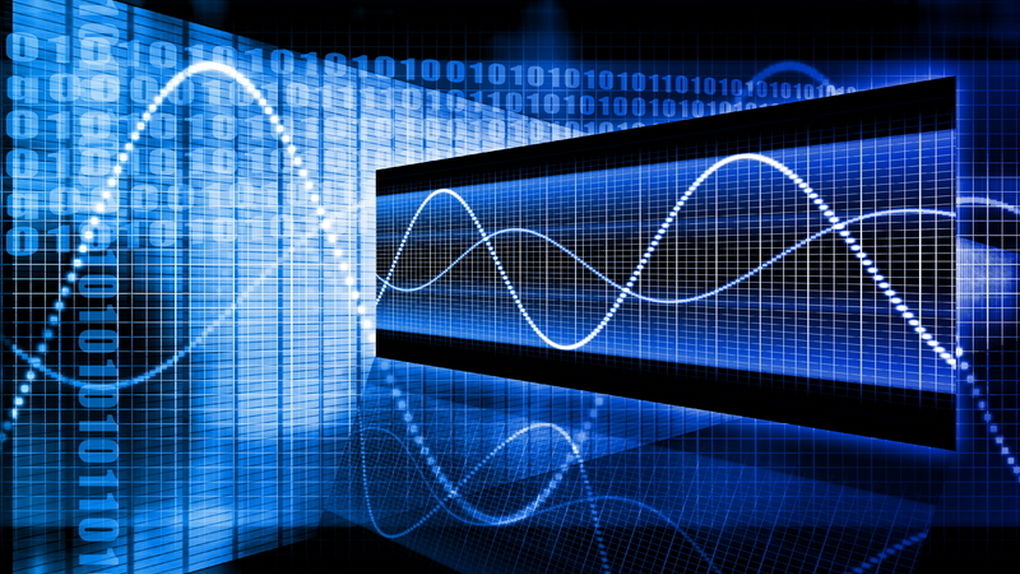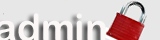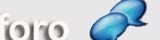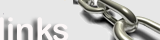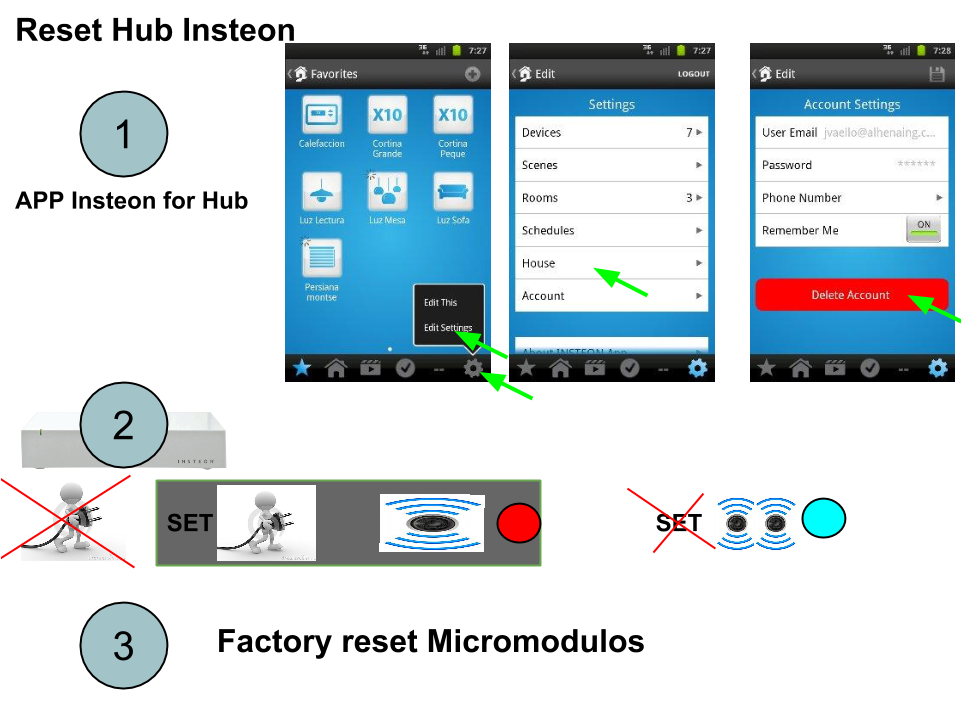![]() Domotica INSTEON. Elementos: Control de Voz y HUB
Domotica INSTEON. Elementos: Control de Voz y HUB
Datos de Alhenaing.com distribuidor de productos INSTEON
Control por Voz Google Home

Insteon es compatible con el reconocimiento de voz de Google, esto te permite controlar tu casa domótica por voz desde el móvil o desde cualquier micrófono inteligente; Google Home o Goggle Home Mini.
Para configurar la App Home de Google seguir los siguientes pasos: 1. Home 2. Casa 3. Añadir 4. Configurar dispositivo. 5. Funciona con Google. 6. Buscar Insteon
Hub PLM Ethernet.
El Hub es un dispositivo que recibe las señales de los teléfonos móviles a través del router y las manda a los módulos domóticos, ya sea a través del cable eléctrico o mediante red Wifi.
Con el Hub PLM Ethernet podrás.
- Controlar todos los elementos domóticos INSTEON.
- Controlar los módulos domóticos X10.
- Crear tu propio sistema de seguridad recibiendo e-mail´s o SMS ante situaciones de emergencia (Detección de presencia, fugas de agua, incendio, etc)
- Crear ambientes, una única orden y toda tu casa funcionará como una orquesta.
- Crear programaciones, para Calefación, Aire Acondicionado, Riego, etc. Sin cuotas mensuales.
- Todo desde tú móvil (Apple o Android ) con App´s gratuitas.
- Control por voz con Google Assistant.
- Compatible con control por voz Alexa.
Configuración del hub.
Para conectar el hub a tu router tendrás que seguir los siguientes pasos.
- Disponer de una conexión a internet o red Lan, a la que deberá estar conectado tu teléfono móvil o tablet. Conectar tu Hub al router mediante un cable ethernet.
- En Android o iOS descargar la aplicación “Insteon for Hub“.
- Abrir la aplicación “Insteon for Hub” pulsar “Create new account” , dando usuario: email y contraseña: mínimo 4 carácteres.
- Recibiremos un correo de Smarthome, pinchamos en click here para aceptar la invitación y ya estaremos dados de alta en la base de datos que nos permite configurar nuestra domótica on line.
- Con la aplicación “Insteon for hub“ añadir didpositivos.
Dar de alta módulos en el Hub
Desde la apliación “Insteonfor hub” podremos añadir los módulos domóticos que dispongamos, para ello cada módulo dispone de un ID o identificador único universal. Este ID aparece escrito en la etiqueta de la parte trasera del módulo.

Podemos bien anotar la ID, o bien hacer que el Hub busque al módulo, para ello pulsaremos el símbolo “casa” de la barra inferior, “All devices” y “Add“, después pulsamos el botón “SET” del módulo hasta que emita un doble beep y el hub debe indicar que acaba de reconocerlo. Sólo nos faltará darle un nombre, un icono y la habitación en la que deseamos ubicarlo.
Reset Fábrica Insteon hub
En ocasiones puede ser conveniente resetear el hub.
Reset Hub Insteon
Reset conexiones de red (IP o/y puerto) Insteon Hub
Si únicamente han cambiado las conexiones de red puedes hacer un reset para que tenga en cuenta las nuevas condiciones.
- Pulsar y mantener el botón SET hasta que emita un Beep
- Pulsar el botón SET seis veces. 1 Azul, 2 Azul,3 Azul, 4 Azul, 5 Verde,6 Azul.
- Desconectar de la red eléctrica.
- Volver a conectar a la red eléctrica.
GuÍa rápida. Hub Insteon
Micromódulo Luz On/Off.
Módulo para controlar el encendido y pagado de un punto de luz o enchufe de hasta 3600 w.
- Su pequeño tamaño permite ocultarlo detrás del interruptor o en la caja de empalmes.
- No tendrás que cambiar los interruptores de tu casa, ya que puedes configurar el micromódulo On/Off para que funcione, con interruptor, pulsador, o doble pulsador.
- Recibe y repite señales Insteon PLC e Insteon RF.
- Puede funcionar como puente RF en un sistema trifásico eléctrico.
- Recibe señales X10.
Podemos instalar el módulo con interruptor, pulsador o con doble pulsador, en las siguientes imágenes vemos como realizar la instalación y como programarlo una vez instalado. Los micromódulos insteon pueden programarse directamente dese el móvil con la aplicación Insteon for HUB.
Interruptor

De forma similar instalaremos el módulo si en la instalción inicial existe una luz conmutada o cruzamiento, siempre buscando el último mecanismo, del que sale el retorno o cable que conecta hasta el punto de luz.
Simple pulsador
Micromodulo Insteon OnOff controlado mediante simple pulsador
Podremos añadir cuantos pulsadores deseemos instalándolos siempre en paralelo.
Doble pulsador
Micromodulo Insteon On/Off controlado mediante doble pulsador
Con el cable amarillo encenderemos la luz y con el pulsador conectado al cable morado la apagaremos.
Asignación dirección X10 y reset de fábrica
Asignación dirección X10 a módulo Insteon On/Off
Los micromódulos On/Off pueden actuar como puente entre fases de un sistema trifásico, para comprobar si dos micromódulos están en la misma o diferente fase o en su caso si están fuera del alcance de la señal RF podemos realizar el siguiente test.